Работа с шаблонами email и чатов
Содержимое сообщений, которые отправляются из Creatio, вы можете сформировать вручную или на основании созданного ранее шаблона, адаптируя его под получателя. Шаблоны удобно использовать для отправки писем в ходе выполнения бизнес-процессов, автоматических уведомлений, а также для быстрых ответов в чатах. Все шаблоны в Creatio настраиваются в разделе Шаблоны сообщений. По умолчанию шаблоны создаются на базовом языке системы (английском). Если вы хотите использовать мультиязычные коммуникации, то начните с настройки шаблона на базовом языке. При последующем добавлении локализаций настройки базового шаблона можно будет скопировать для других языков.
Создать шаблон сообщения
Создать шаблон email
Перейдите в рабочее место Студия и откройте Шаблоны сообщений.
Нажмите кнопку Добавить и выберите в меню “Шаблон email-сообщения”.
На открывшейся странице укажите название шаблона, например “Согласование даты и времени встречи”.

Укажите источник макросов, например, “Активность”.
На детали Шаблон письма нажмите кнопку Редактировать. Откроется дизайнер контента. По умолчанию шаблоны создаются на базовом языке системы (английском). Если вы хотите использовать мультиязычные коммуникации, то после первичной настройки шаблона необходимо будет добавить в него локализации.
В дизайнере контента заполните тему письма.
Добавьте в рабочую область элемент Блок.
Добавьте в блок элемент Текст.
Удалите стандартное наполнение элемента Текст и добавьте текст вашего сообщения.
Если необходимо, добавьте макросы с данными отправителя или получателя. Это позволит персонализировать сообщение.
Расположите курсор в том месте сообщения, где необходимо вставить макрос.
Нажмите —> Стандартный макрос.
В открывшемся окне выделите необходимый макрос и нажмите Выбрать.

Сохраните шаблон.
В результате в приложении будет создан новый шаблон email-сообщения “Согласование даты и времени встречи”. Подробнее об использовании шаблонов email-сообщений читайте в статье Отправить письмо по шаблону.
На заметку. Работа в дизайнере контента и создание шаблонов со сложной версткой подробно рассмотрены в блоке статей Шаблон письма.
Создать шаблон чата
Перейдите в рабочее место Студия и откройте Шаблоны сообщений.
- Нажмите кнопку Добавить и выберите в меню “Шаблон чата”.
На открывшейся странице укажите название шаблона, например “Приветствие”.
Убедитесь, что указан источник макросов “Чат”.
На детали Шаблон чата введите текст сообщения. Если вы хотите использовать мультиязычные коммуникации, то после первичной настройки шаблона необходимо будет добавить в него локализации.
Если необходимо, добавьте макросы с данными отправителя или получателя.
 Это позволит персонализировать сообщение.
Это позволит персонализировать сообщение.Расположите курсор в том месте сообщения, где необходимо вставить макрос.
Нажмите —> Стандартный макрос.
В открывшемся окне выделите необходимый макрос и нажмите Выбрать.
Сохраните шаблон.
В результате в приложении будет создан шаблон сообщения для чата. Подробнее об использовании шаблонов в чатах читайте в статье Работа с чатами.
Настроить мультиязычие для шаблона
Отправляйте клиентам сообщения из системы на их языке общения при помощи мультиязычных шаблонов. Функциональность работает:
- в чатах;
- при отправке email по шаблону из панели действий или коммуникационной панели;
- в ходе отправки уведомлений по бизнес-процессам.
Настройка мультиязычных сообщений состоит из нескольких шагов:
Настройте языки, которые будут использоваться для общения с клиентами.
 Подробнее >>>
Подробнее >>>Настройте мультиязычные шаблоны email-сообщений. Подробнее >>>
Для определения языка шаблона, который необходимо отправить клиенту, система проверяет:
Заполнен ли на странице контакта язык общения.
Если поле заполнено, то адресату будет отправлен шаблон на его языке общения.
Если поле не заполнено, то будет выполнен переход на следующий шаг проверки.
Указан ли язык канала чата или почтового ящика (проверка выполняется для email-сообщений только в продуктах линейки Service Creatio).
Если язык чата (почтового ящика) указан, то адресату будет отправлено письмо на языке почтового ящика.
Если язык чата (почтового ящика) не указан, то будет выполнен переход на следующий шаг проверки.
Заполнена ли системная настройка “Язык сообщений по умолчанию” (“код DefaultMessageLanguage”).

Если системная настройка заполнена, то адресату будет отправлено сообщение на языке, установленном в системной настройке.
Если системная настройка не заполнена, то адресату будет отправлено письмо на языке системы по умолчанию.
На заметку. Если при отправке мультиязычных сообщений в ходе бизнес-процесса в поле Кому указаны контакты с разными языками общения или в списке есть контакты, у которых язык общения не заполнен, то для всего письма будет применен язык, настроенный по умолчанию.
Настроить языки общения
Язык общения указывается на странице контакта в разделе Контакты. Это язык, на котором контакту будут отправляться email-уведомления. Он не зависит от настроенных языков интерфейса, в которых работают пользователи, или языка системы по умолчанию.
Для указания языка общения и формирования мультиязычных шаблонов используются значения справочника Языки общения:
Для выбора на странице контакта в разделе Контакты доступны только те языки, для которых в справочнике Языки общения установлен признак Используется.

Для использования в шаблонах сообщений по умолчанию доступны все языки, перечисленные в справочнике. Если в шаблон добавить неактивный язык, то для него в справочнике Языки общения будет установлен признак Используется.
Деактивированный язык станет недоступен для выбора в меню поля Язык общения на странице контакта, но будет отображаться, если был указан ранее. Вкладка с текстом чата или письма на таком языке будет скрыта из шаблона, но сообщения будут отправляться, если у контакта на странице указан этот язык.
В случае повторной активации языка все ранее созданные для него шаблоны снова отобразятся в справочнике.
Создать мультиязычный шаблон сообщения
Вы можете настроить мультиязычные шаблоны для писем и чатов в справочнике Шаблоны сообщений.
Чтобы создать мультиязычный шаблон:
Перейдите в рабочее место Студия и откройте Шаблоны сообщений.
Откройте шаблон, который необходимо локализировать.

Нажмите кнопку . В меню отобразятся все языки, для которых в справочнике Языки общения установлен признак Используется. Выберите язык, который необходимо добавить в шаблон.
Если в системе еще нет активных языков или вы хотите добавить вкладку на ранее не активированном языке, то выберите в меню пункт Добавить язык (Рис. 1) и в открывшемся окне выберите язык, который хотите использовать в шаблоне. Для выбранного языка будет автоматически установлен признак Используется.
Рис. 1 — Добавление в шаблон дополнительных языков
После выбора языка система предложит скопировать на добавляемую вкладку наполнение существующего шаблона. Выберите эту возможность, если необходимо использовать настроенную верстку для добавленной локализации.
Если необходимо добавить в шаблон несколько языков, то повторите шаги 3 и 4 для каждой локализации. В результате на странице шаблона появится несколько вкладок для формирования сообщений на выбранных языках (Рис.
2).
Рис. 2 — Пример мультиязычного шаблона
Выберите нужную вкладку и отредактируйте ее содержимое. Аналогичным образом сформируйте сообщения на каждом из выбранных языков.
Сохраните изменения.
На заметку. При копировании мультиязычного шаблона будут скопированы все его сохраненные локализации.
Создание и развертывание шаблонов Word (Dynamics 365 Marketing)
Twitter LinkedIn Facebook Адрес электронной почты- Статья
Microsoft Word предоставляет мощные средства для представления ваших данных Dynamics 365 в стандартизированных и хорошо форматированных документах. С помощью шаблонов Word можно легко создать свой шаблон и использовать его совместно с другими пользователями, чтобы все документы для клиентов имели единообразный вид, соответствующий фирменной символике вашей организации.
С помощью шаблонов Word можно легко создать свой шаблон и использовать его совместно с другими пользователями, чтобы все документы для клиентов имели единообразный вид, соответствующий фирменной символике вашей организации.
Когда шаблоны готовы, пользователи могут одним щелчком мыши создавать стандартизированные документы, автоматически заполняемые данными Dynamics 365.
Шаг 1. Создание шаблона Word
Войдите в Dynamics 365 как пользователь с ролью «Системный администратор».
Откройте меню Параметры в верхней части страницы и выберите Дополнительные настройки.
Область дополнительных параметров откроется в новой вкладке браузера. Обратите внимание, что в этой области используется горизонтальный навигатор в верхней части страницы, а не боковой навигатор. Перейдите в раздел Настройки>Бизнес>Шаблоны.
На следующем экране выберите Шаблоны документов, а затем выберите + Создать на верхней ленте.

Выберите Шаблон Word, а затем выберите сущность, к которой применяется шаблон. В шаблоне будут использоваться данные из этой сущности.
Чтобы выбрать поля, которые требуется включить в шаблон Word, выберите Выбрать сущность.
Открывается диалоговое окно Выберите сущность. Отношения, выбираемые на этом экране, определяют, какие сущности и поля будут доступны при определении шаблона Word. Выбирайте только отношения, которые требуются для добавления данных Dynamics 365 в шаблон Word. Ниже приведено несколько примеров отношений сущности организации.
- Отношение 1:N. У организация может быть несколько контактов.
- Отношение N:1. У интереса, организации или контакта может быть несколько организаций.
- Отношение N:N. У организация может быть несколько маркетинговых списков. У маркетингового списка может быть несколько организаций.
После завершения выбора отношений выберите Загрузить шаблон.
 На локальном компьютере будет создан файл Word с экспортированной сущностью в виде XML-данных.
На локальном компьютере будет создан файл Word с экспортированной сущностью в виде XML-данных.Заметка
Чтобы обеспечить своевременную загрузку документов, для каждого отношения может возвращаться не более 100 связанных записей. Например, если при экспорте шаблона для организации требуется включить в него список контактов, документ вернет не более 100 контактов организации.
Чтобы отправить шаблон после настройки данных, перейдите в список шаблонов и выберите Отправить шаблон. Подробнее: Шаг 4. Отправка шаблона Word обратно в Dynamics 365
Шаг 2. Включение вкладки «Разработчик»
Откройте файл шаблона Word. На этом этапе документ будет пустым.
Для просмотра и добавления XML-данных из Dynamics 365 необходимо включить вкладку Разработчик Word.
Выберите Файл>Параметры>Настроить ленту, затем установите флажок Разработчик.

Выберите OK.
Вкладка Разработчик теперь присутствует на ленте Word.
Шаг 3. Определение шаблона Word
Используйте Область сопоставления XML, чтобы определить шаблон Word с использованием полей сущности Dynamics 365.
В шаблоне Word выберите Разработчик>Область сопоставления XML.
Открывается область Сопоставление XML с выбранной XML-схемой по умолчанию.
Выберите XML-схему Dynamics 365. Она начинается с «urn:microsoft-crm/document-template/».
Внимание
Если часто происходят непреднамеренные изменения текста, которые приводят к зависанию или снижению производительности Word, отключите параметры автозамены.
Разверните сущность, чтобы увидеть все доступные поля, щелкните правой кнопкой мыши поле, которое требуется добавить, затем выберите Вставить элемент управления содержимым>Обычный текст.

Поле из Dynamics 365 добавляется в шаблон Word.
Добавьте дополнительные поля сущности, добавьте описательные метки и текст и отформатируйте документ. Готовый шаблон может выглядеть так:
Некоторые вставленные поля элемента управления содержимым нередко содержат несколько строк данных. Например, организации имеют несколько контактов. Для включения всех данных в шаблон Word задайте повторение поля элемента управления содержимым, как указано ниже.
Поместите поля с повторяющимися данными в строку таблицы.
Выберите всю строку таблицы в шаблоне.
В области Сопоставление XML щелкните правой кнопкой мыши отношение, содержащее поля элемента управления содержимым, затем щелкните Повторение.
При использовании шаблона Word в Dynamics 365 для создания документа таблица будет заполнена несколькими строками данных.
Добавив в шаблон все необходимые поля и форматирование, сохраните его и отправьте в Dynamics 365.

Шаг 4. Отправка шаблона Word обратно в Dynamics 365
Закончив создание шаблона Word, сохраните его, чтобы можно было отправить шаблон в Dynamics 365.
Администратор может отправить шаблон Word в Dynamics 365 со страницы Параметры.
Заметка
Пользователи в вашей организации могут просматривать доступные им шаблоны, выбрав Шаблоны Word на панели команд в списке записей.
Откройте меню Параметры в верхней части страницы и выберите Дополнительные настройки.
Перейдите в раздел Настройки>Бизнес>Шаблоны.
На следующем экране выберите Шаблоны документов, а затем выберите Отправить шаблон на верхней ленте.
Найдите и отправьте файл.
Выберите Отправить. Отображается сводка для отправляемого файла.
Чтобы закрыть информационный экран, выберите значок X в правом верхнем углу ленты.

См. также
Экспорт данных в документы Word или Excel
Параметры управления данными
Шаблоны меню
Структура бесплатных шаблонов меню html5 уникальна и стильна. Запустите свой профессиональный веб-сайт без единого знания программирования с бесплатными шаблонами меню. Меню бесплатных тем WordPress содержит множество удивительных вариантов портфолио, блогов и домашней страницы. Благодаря простому и хорошо прокомментированному коду CSS и HTML они имеют плавную прокрутку и потрясающую анимацию. В шаблонах веб-сайтов ресторанов есть несколько замечательных демонстраций, которые вы можете использовать в самом начале. Но это еще не все, вы можете настроить лучшие креативные современные шаблоны веб-сайтов ресторанов по своему вкусу. Если вы загрузите шаблоны веб-сайта ресторана с более быстрым веб-дизайном, вы получите возможность создавать собственные фоны, меню, боковые панели и многое другое.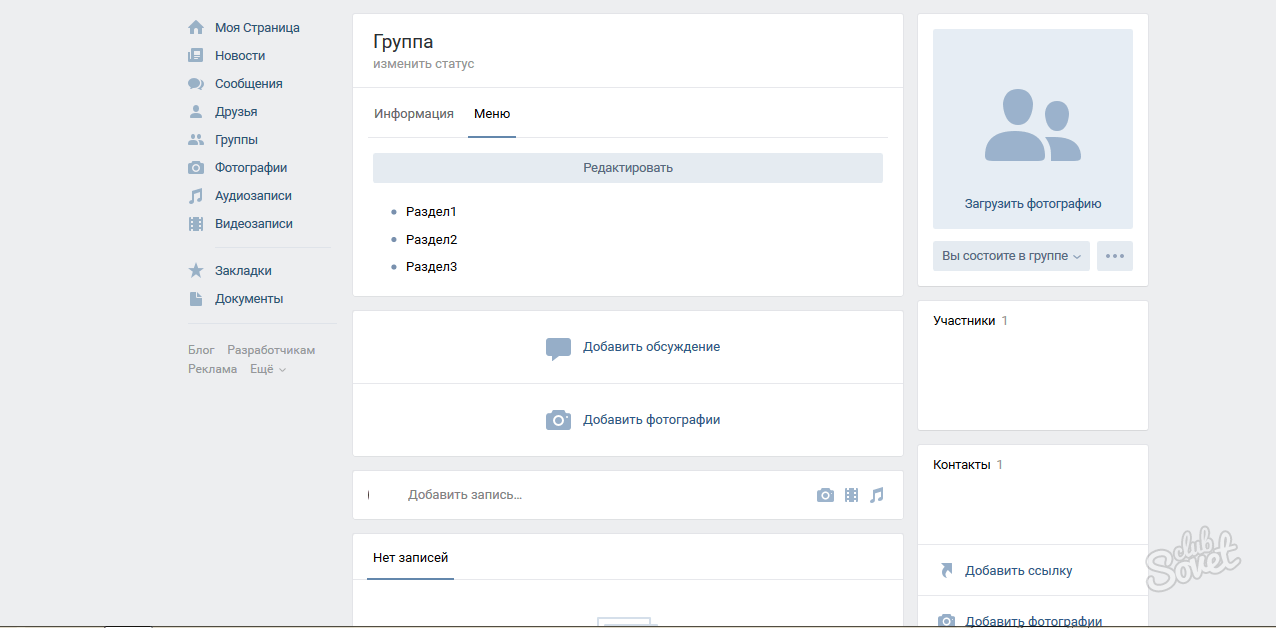 Шаблон меню ресторана с красочным веб-дизайном имеет ползунок для добавления креативных и потрясающих изображений. HTML-шаблон Food включает поддержку главного меню и может привлечь новых посетителей благодаря винтажному веб-дизайну. В дополнение к HTML-шаблону кулинарного веб-сайта с градиентным веб-дизайном вы получаете варианты настраиваемых меню, логотипов и слайдеров. Интегрируя шаблоны меню с красочным дизайном веб-сайта и создателем красивого логотипа с Google Fonts и Google Maps, вы можете легко создать интерфейс, который понравится вашим пользователям. Если у вас есть бизнес и вы хотите расширить свою онлайн-аудиторию, вам следует довериться одностраничному HTML-шаблону. На отзывчивом веб-сайте о еде и теме WordPress Travelify есть много важных разделов, чтобы продемонстрировать все. Тема Unite WordPress, как и HTML-шаблон веб-сайта ресторана, делает ваш веб-сайт потрясающе эстетичным на всех устройствах.
Шаблон меню ресторана с красочным веб-дизайном имеет ползунок для добавления креативных и потрясающих изображений. HTML-шаблон Food включает поддержку главного меню и может привлечь новых посетителей благодаря винтажному веб-дизайну. В дополнение к HTML-шаблону кулинарного веб-сайта с градиентным веб-дизайном вы получаете варианты настраиваемых меню, логотипов и слайдеров. Интегрируя шаблоны меню с красочным дизайном веб-сайта и создателем красивого логотипа с Google Fonts и Google Maps, вы можете легко создать интерфейс, который понравится вашим пользователям. Если у вас есть бизнес и вы хотите расширить свою онлайн-аудиторию, вам следует довериться одностраничному HTML-шаблону. На отзывчивом веб-сайте о еде и теме WordPress Travelify есть много важных разделов, чтобы продемонстрировать все. Тема Unite WordPress, как и HTML-шаблон веб-сайта ресторана, делает ваш веб-сайт потрясающе эстетичным на всех устройствах.
Продвижение шаблона бесплатного меню целевой страницы Bootstrap — это замечательная спортивная тема WordPress премиум-класса, которая нравится всем, кто заходит на сайт. Бесплатный html5 CSS с современными ресурсами веб-дизайна предлагает множество полезных элементов и виджетов, которые повышают эффективность робота веб-сайта. Чтобы сделать бесплатные шаблоны креативных меню доступными для международной аудитории, вы можете легко включить переводы. HTML-шаблон ресторана bootstrap поставляется с различными макетами, шаблонами страниц и демонстрационными примерами. Как и простой HTML-шаблон целевой страницы HTML, макет WordPress идеально оптимизирован для более высокой производительности и загрузки страницы, поэтому тема станет для вас отличным онлайн-помощником. HTML-шаблон ресторана с приятным веб-дизайном, видео-расширениями и аудиофайлами. HTML-шаблон кулинарного веб-сайта с перетаскиваемыми вниз элементами меню включает в себя таблицу цен, привлекательные разделы блога, информацию о ресторане и многое другое. HTML-шаблон веб-сайта дает вам контроль над структурой и элементами макета, поэтому он может идеально соответствовать вашим потребностям. Шаблон меню предоставляет варианты для неограниченного количества ползунков, где вы можете выделить важные изображения и медиафайлы.
Бесплатный html5 CSS с современными ресурсами веб-дизайна предлагает множество полезных элементов и виджетов, которые повышают эффективность робота веб-сайта. Чтобы сделать бесплатные шаблоны креативных меню доступными для международной аудитории, вы можете легко включить переводы. HTML-шаблон ресторана bootstrap поставляется с различными макетами, шаблонами страниц и демонстрационными примерами. Как и простой HTML-шаблон целевой страницы HTML, макет WordPress идеально оптимизирован для более высокой производительности и загрузки страницы, поэтому тема станет для вас отличным онлайн-помощником. HTML-шаблон ресторана с приятным веб-дизайном, видео-расширениями и аудиофайлами. HTML-шаблон кулинарного веб-сайта с перетаскиваемыми вниз элементами меню включает в себя таблицу цен, привлекательные разделы блога, информацию о ресторане и многое другое. HTML-шаблон веб-сайта дает вам контроль над структурой и элементами макета, поэтому он может идеально соответствовать вашим потребностям. Шаблон меню предоставляет варианты для неограниченного количества ползунков, где вы можете выделить важные изображения и медиафайлы. Тема веб-сайта ресторана, оптимизированная для SEO и кросс-браузерности, предлагает широкий спектр потрясающих функций.
Тема веб-сайта ресторана, оптимизированная для SEO и кросс-браузерности, предлагает широкий спектр потрясающих функций.
Главное меню темы WordPress с удобным конструктором логотипов имеет удобный интерфейс, а также конструктор страниц с возможностью перетаскивания. Чтобы сделать вещи более привлекательными для пользователей, вы можете добавить видеоконтент в бесплатные темы WordPress для веб-сайтов, ресторанов, веб-сайтов, а также привлекательные слайдеры и многое другое. Разделы блога и портфолио с красочными бесплатными шаблонами веб-сайтов и макетами одной темы WordPress превосходны и обязательно оставят хорошее впечатление. Хотя шаблоны веб-сайтов ресторанов просты с точки зрения дизайна, они поддерживаются удивительными функциями. Вы получаете неограниченный выбор цветовых схем. Независимо от того, что вы хотите, будь то блог, профессиональный веб-сайт, интернет-магазин или новостной сайт, HTML-тема ресторана с элементами подменю шаблонов веб-сайта о еде станет для вас идеальной отправной точкой. Шаблоны веб-сайтов ресторанов будут визуально привлекательными для всех пользователей. Поскольку HTML-шаблоны меню с конструктором логотипов поддерживают все типы мультимедийных файлов, вы можете добавить все, чтобы максимально заинтересовать пользователей. Адаптивность и готовность дизайна шаблонов меню с градиентным логотипом для Retina позволяют автоматически подстраивать экран любого размера устройства. Тема сайта WordPress полностью адаптивна, легко подстраивается под экран любого устройства. Существуют варианты домашней страницы и внутренних страниц шаблонов меню премиум-класса, которые упрощают создание идеального бесплатного веб-сайта ресторана на html5. Благодаря усовершенствованному конструктору страниц с перетаскиванием шаблон меню чрезвычайно удобен для пользователя.
Шаблоны веб-сайтов ресторанов будут визуально привлекательными для всех пользователей. Поскольку HTML-шаблоны меню с конструктором логотипов поддерживают все типы мультимедийных файлов, вы можете добавить все, чтобы максимально заинтересовать пользователей. Адаптивность и готовность дизайна шаблонов меню с градиентным логотипом для Retina позволяют автоматически подстраивать экран любого размера устройства. Тема сайта WordPress полностью адаптивна, легко подстраивается под экран любого устройства. Существуют варианты домашней страницы и внутренних страниц шаблонов меню премиум-класса, которые упрощают создание идеального бесплатного веб-сайта ресторана на html5. Благодаря усовершенствованному конструктору страниц с перетаскиванием шаблон меню чрезвычайно удобен для пользователя.
18 бесплатных шаблонов меню ресторана
Вы изо всех сил пытаетесь создать стильное меню для своего ресторана? Хорошая новость заключается в том, что вам не нужно нанимать графического дизайнера, чтобы создать профессиональное ресторанное меню. Создание привлекательного меню ресторана никогда не было таким простым благодаря нашим бесплатным шаблонам меню ресторана.
Создание привлекательного меню ресторана никогда не было таким простым благодаря нашим бесплатным шаблонам меню ресторана.
Чтобы ускорить процесс создания меню, мы сделали для вас тяжелую работу, собрав 18 бесплатных шаблонов меню ресторана. Каждый из этих шаблонов меню ресторана полностью настраивается с помощью быстрой загрузки бесплатной программы Adobe Acrobat Reader. Используя Acrobat Reader, вы можете настроить весь текст в этих шаблонах, чтобы он отражал конкретные пункты меню вашего ресторана. Вы даже можете добавить логотип своего ресторана и дескрипторы социальных сетей прямо в меню.
Создать собственное меню можно быстро и легко с помощью этих готовых бесплатных редактируемых шаблонов меню ресторана. Просмотрите нашу коллекцию, чтобы выбрать тот, который соответствует вашему видению, а затем настройте его в соответствии с вашими целями брендинга с вашим выбором продуктов питания и напитков.
И когда у вас есть готовое меню, которым вы гордитесь, вы можете поделиться им на своем веб-сайте, в печати или даже в социальных сетях — это так просто! Бесплатные шаблоны дизайна меню ресторана можно скачать бесплатно в файл PDF, чтобы его можно было читать где угодно и на любом устройстве без потери качества.
Использование этих шаблонов является разумным решением, поскольку хорошо продуманное меню является одним из самых больших преимуществ вашего ресторана. Оно помогает вашему ресторану представить посетителям свой уникальный внешний вид с того момента, как они садятся за стол. Независимо от того, управляете ли вы бистро, пивоварней, пекарней, баром-мороженым, рестораном морепродуктов или чем-то еще, наши бесплатные редактируемые шаблоны меню ресторана позволят вам создать меню, соответствующее вашему типу заведения.
Хорошо продуманный шаблон меню также важен, потому что независимо от того, какой у вас ресторан, ваше меню выступает в качестве одного из самых важных маркетинговых инструментов. Помимо простой демонстрации ваших текущих блюд, наши бесплатные шаблоны меню ресторана помогут вам представить фирменный стиль вашего ресторана и выступить в качестве мощного инструмента продаж.
В дополнение к тому, что посетители ресторана могут пообедать, ваше меню также позволяет гостям узнать, чего ожидать, когда они появятся.


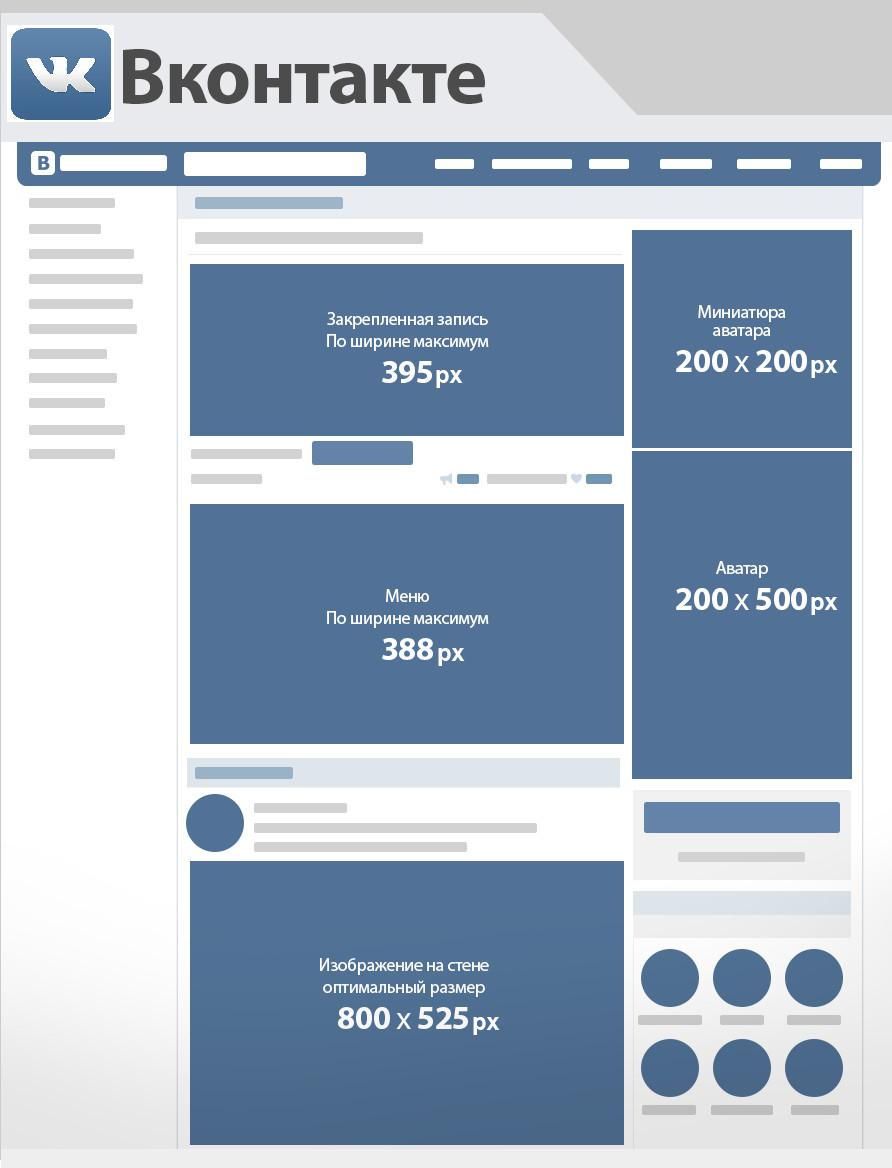
 Это позволит персонализировать сообщение.
Это позволит персонализировать сообщение. Подробнее >>>
Подробнее >>>




 На локальном компьютере будет создан файл Word с экспортированной сущностью в виде XML-данных.
На локальном компьютере будет создан файл Word с экспортированной сущностью в виде XML-данных.


